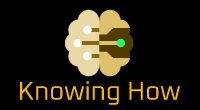מבוא
האם תהיתם פעם אם המחשב שלכם הפעיל את עצמו מחדש בזמן שלא הייתם? זה יכול להיות מתסכל לא לדעת אם התרחשה הפעלה מחדש, במיוחד אם היית באמצע עבודה חשובה. במאמר זה, נסקור שיטות שונות כדי לקבוע אם המחשב שלך הופעל מחדש וכיצד לגלות את השעה המדויקת של ההפעלה מחדש.
שיטות לקבוע אם המחשב הופעל מחדש
ישנן מספר דרכים לבדוק אם המחשב שלך הופעל מחדש:
1. מציג אירועים
מציג האירועים הוא כלי Windows מובנה שמתעד אירועי מערכת שונים, כולל הפעלה מחדש. כדי לגשת למציג האירועים, בצע את השלבים הבאים:
- הקש על מקש Windows + R כדי לפתוח את תיבת הדו-שיח הפעלה.
- הקלד "eventvwr.msc" (ללא מרכאות) והקש Enter.
- בחלון מציג האירועים, הרחב את התיקיה "יומני Windows" ובחר "מערכת".
- חפש את מזהה האירוע 6005, המציין שהמערכת מופעלת.
- שימו לב לתאריך ולשעה של האירוע כדי לקבוע מתי התרחשה ההפעלה מחדש.
2. מידע מערכת
הכלי System Information מספק מידע מפורט על החומרה והתוכנה של המחשב שלך. כדי לבדוק אם המחשב שלך הופעל מחדש באמצעות מידע מערכת:
- הקש על מקש Windows + R כדי לפתוח את תיבת הדו-שיח הפעלה.
- הקלד "msinfo32" (ללא מרכאות) והקש Enter.
- בחלון מידע מערכת, נווט אל "סיכום מערכת".
- חפש את הערך "זמן אתחול המערכת", המציג את התאריך והשעה של אתחול המערכת האחרון.
3. שורת פקודה
שורת הפקודה היא כלי רב עוצמה המאפשר לך לבצע פקודות ולבצע משימות שונות. כדי לקבוע אם המחשב שלך הופעל מחדש באמצעות שורת הפקודה:
- הקש על מקש Windows + R כדי לפתוח את תיבת הדו-שיח הפעלה.
- הקלד "cmd" (ללא מרכאות) והקש Enter כדי לפתוח את שורת הפקודה.
- הזן את הפקודה "systeminfo | findstr /C:"זמן אתחול המערכת"" (ללא מרכאות) והקש Enter.
- שורת הפקודה תציג את התאריך והשעה של אתחול המערכת האחרון.
כיצד למצוא את זמן ההפעלה מחדש
לאחר שהחלטת שהמחשב שלך הופעל מחדש, ייתכן שתרצה לברר את השעה המדויקת של ההפעלה מחדש. כך:
1. מציג אירועים
עיין בשלבים שהוזכרו קודם לכן בסעיף "מציג אירועים" כדי למצוא את התאריך והשעה של ההפעלה מחדש.
2. מידע מערכת
בצע את השלבים שהוזכרו קודם לכן בסעיף "מידע מערכת" כדי לאתר את הערך "זמן אתחול המערכת", המציין את השעה של אתחול המערכת האחרון.
השוואה מהירה
| שיטה | יתרונות | חסרונות |
|---|---|---|
| צופה באירועים | מספק יומני אירועים מפורטים | דורש ניווט בין מספר תיקיות |
| מידע מערכת | גישה מהירה לזמן אתחול המערכת | אינו מספק פרטי אירוע |
| שורת פקודה | מהיר ויעיל | דורש שימוש בממשק שורת הפקודה |
שאלות ותשובות
ש: האם אוכל לקבוע אם המחשב שלי הופעל מחדש אם אין לי הרשאות ניהול?
ת: למרבה הצער, רוב השיטות המוזכרות במאמר זה דורשות הרשאות ניהול כדי לגשת ליומני מערכת ולמידע. ללא זכויות ניהול, זה עשוי להיות מאתגר לקבוע אם המחשב שלך הופעל מחדש.
ש: האם יש דרך להפוך את תהליך בדיקת ההפעלה מחדש למחשב?
ת: כן, אתה יכול להשתמש בשפות סקריפטים כמו PowerShell כדי להפוך את תהליך בדיקת ההפעלה מחדש של המחשב לאוטומטי. על ידי כתיבת סקריפט, אתה יכול לבדוק מעת לעת אירועי מערכת ולקבל התראות כאשר מתרחשת הפעלה מחדש.
ש: האם הפסקת חשמל פתאומית יכולה להיחשב בטעות להפעלה מחדש של המחשב?
ת: כן, אם המחשב שלך מאבד את החשמל בפתאומיות, זה עשוי להיראות כאילו הוא הופעל מחדש. עם זאת, במקרים כאלה, ייתכן שיומני המערכת לא יצביעו על אירוע כיבוי או הפעלה מחדש. בדיקת יומני האירועים וזמן האתחול של המערכת יכולה לעזור להבדיל בין הפסקת חשמל לבין הפעלה מחדש מכוונת.
סיכום
קביעה אם המחשב שלך הפעיל מחדש את עצמו ולגלות את שעת ההפעלה מחדש יכולה להיות חיונית לפתרון בעיות ולהבנת התנהגות המערכת. על ידי שימוש בכלים כמו מציג אירועים, מידע מערכת ושורת פקודה, אתה יכול בקלות לבדוק אם יש אירועי הפעלה מחדש ולגשת לחותמות הזמן המתאימות. זכרו לשקול את היתרונות והחסרונות של כל שיטה ובחרו את המתאימה ביותר לצרכים שלכם.